Bagi anda yang sering menginstal Komputer / laptop, pasti sering mengalami hal semacam ini: Driver belum terinstal seperti: driver
chipset,
soundcard, display/VGA, NIC/LAN, Wifi dan sebagainya. Hal semacam ini berlaku
baik itu WinXP, Win Vista atau
Win7, kita bingung mencari driver perangkat-nya. Solusi Downoad menjadi salah satu solusi Jitu, namun terkadang, driver hasil download ternyata tidak sesuai dengan driver yang di butuhkan oleh laptop yang kita tangani. Sekarang tidak
perlu bingung lagi karena sudah ada Paket Driverpack Solution 12.3 yang bisa
mendeteksi semua driver PC ataupun Laptop yg Anda miliki. Anda tidak
perlu download, karena semua driver sudah dipaket dalam 1 DVD.
Bagi anda yg belum memiliki DVD Driverpack Solution 12.3 bisa mendownloadnya di http://drp.su/download.htm.
Bagi anda yg belum memiliki DVD Driverpack Solution 12.3 bisa mendownloadnya di http://drp.su/download.htm.
Sebenarnya cara kerja Driverpack Solution 12.3 hampir sama dengan
software Driver Pack pada umumnya (CD/DVD driver bawaan), sekali klik –
diaktifkan, Driverpack Solution 12.3
akan langsung mendeteksi dahulu Informasi Umum yang ada di komputer
kita (baik Hardware maupun Software), terutama deteksi perangkat sudah
memiliki driver apa belum. Kalau sistem di PC kita belum ada driver-nya (
di device manager bertanda seru-tanda tanya ) Driverpack Solution 12.3 langsung memberitahu dan menawarkan ketersediaan driver yang dia miliki (di database Folder-Direktori-nya > terserah dalam USB Flashdisk atau DVD).
Cara Menggunakan DRP-DriverPack Solution
Setelah berhasil download DRP
ikuti langkah-langkah berikut, agar hasil Instalasi Driver lebih
maksimal dan meminimasi resiko kesalahan yang mungkin terjadi. Dalam
contoh dan saat eksperimen saya menggunakan Laptop-Netbook Toshiba Satellite L645 Core i3 dengan OS Windows 7 Ultimate dan Driverpack Solution 12.3 yang saya Burn/bakar dalam sebuah DVD :
- 1. Setelah DVD Driverpack Solution 12.3 dimasukkan > muncul autorun dan klik Run DriverPackSolution.exe , dan Driverpack Solution 12.3 akan Loading beberapa saat untuk mencoba menampilkan informasi tentang spesifikasi hardware software dan kondisi installasi driver perangkat komputer / Laptop kita :
- 2. Klik Menu-Tab Driver => klik "Install and Update". Kemudian akan tampil layar Confirm Installation, Klik "Install Driver" => klik "Start Installation".
- 3. Secara otomatis Driverpack Solution 12.3 akan menginstall driver-driver ke Sistem Operasi yang di ambil dari Database-nya di Folder ( dev_db dan drp ). Tunggu sebentar-beberapa menit sampai proses Installasi selesai.
**Khusus Windows XP, install driver Sound versi HD, harus 2 x jalankan Driverpack Solution 12.3 .. karena proses pertama upgrade driver HD, trus yg kedua baru Instal driver aslinya ...Jika setelah proses ini tidak ada pesan/warning apapun dan sistem minta Restart serta saat masuk Desktop GUI Windows (juga di Device Manager tidak ada tanda seru-tanya), berarti proses installasi driver SELESAI! …
Jika ada pesan Error driver tidak bisa di install , ikuti langkah dalam Link INI
sumber : http://dotcomcell.com

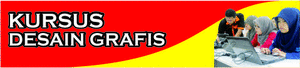

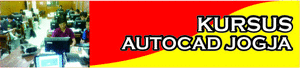
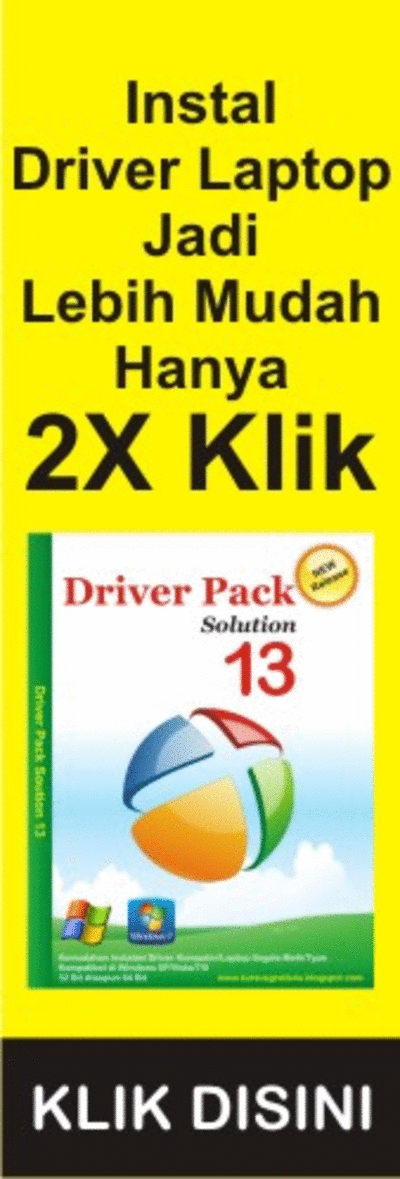

















0 komentar:
Post a Comment